笔记本电脑怎么把图标变小 如何让笔记本电脑的桌面图标变小
更新时间:2021-11-29 09:48:28作者:huige
我们在电脑桌面上经常会显示很多的图标,而有些人觉得默认的图标太大了,看着不是很美观,就想要将图标变小一点,那么如何让笔记本电脑的桌面图标变小呢?其实方法也不会难,接下来好装机小编给大家介绍一下笔记本电脑把图标变小的详细步骤。
具体方法如下:
1、首先在电脑的空白处点击鼠标右键,此时就会出选项框了。然后点击第一个【查看】,就会出现大图标。中等图标,小图标等选项,哪个选项旁边有黑点的话就说明我们的电脑图标是多大的,想要变小就点击小图标即可。
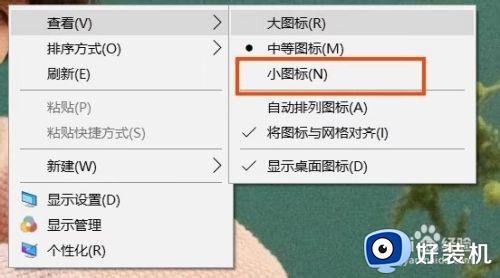
2、这样我们就简单的用第一种方法解决了这个问题,第二个方法就是需要用到我们鼠标和键盘了。首先我们要将鼠标放在桌面上,然后在键盘的左下角找到Ctrl键并长按住Ctrl键。
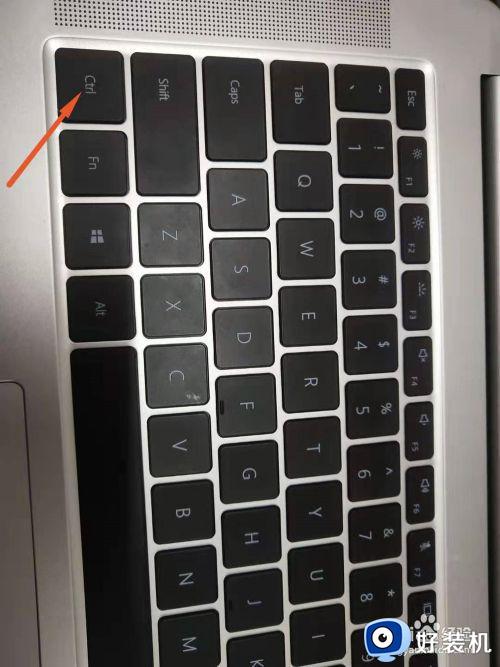
3、长按住后我们就需要滑动鼠标滚轮,将鼠标滚轮往前滑动就会发现我们的电脑桌面图标在变大,往后滑动电脑图标就在变小。

关于笔记本电脑怎么把图标变小就给大家讲述到这里了,是不是挺简单呢,大家可以选择任意一种方法来调整图标大小就可以了。
笔记本电脑怎么把图标变小 如何让笔记本电脑的桌面图标变小相关教程
- 机械师笔记本电脑怎么恢复隐藏的桌面图标 笔记本电脑桌面图标隐藏了如何恢复
- 笔记本电脑怎么显示电池图标 如何把笔记本上的电池图标显示出来
- 怎么把电脑桌面图标变小 电脑桌面图标太大怎么调小
- 如何把电脑图标弄小 怎么让电脑上的图标变小一点
- 笔记本显示我的电脑如何操作 笔记本怎么在桌面显示我的电脑
- 电脑的图标变大了怎么还原 电脑桌面图标变大了怎么恢复
- 笔记本电脑怎么关闭手写笔的图标 笔记本电脑手写笔图标如何关闭
- 笔记本电脑右下角wifi图标不见了怎么调出来
- 拯救者笔记本怎么显示电池图标 拯救者笔记本电池显示设置方法
- 电脑本地磁盘图标变成未知图标为什么 电脑本地磁盘图标变成未知图标多种解决方法
- 电脑无法播放mp4视频怎么办 电脑播放不了mp4格式视频如何解决
- 电脑文件如何彻底删除干净 电脑怎样彻底删除文件
- 电脑文件如何传到手机上面 怎么将电脑上的文件传到手机
- 电脑嗡嗡响声音很大怎么办 音箱电流声怎么消除嗡嗡声
- 电脑我的世界怎么下载?我的世界电脑版下载教程
- 电脑无法打开网页但是网络能用怎么回事 电脑有网但是打不开网页如何解决
热门推荐
电脑常见问题推荐
- 1 b660支持多少内存频率 b660主板支持内存频率多少
- 2 alt+tab不能直接切换怎么办 Alt+Tab不能正常切换窗口如何解决
- 3 vep格式用什么播放器 vep格式视频文件用什么软件打开
- 4 cad2022安装激活教程 cad2022如何安装并激活
- 5 电脑蓝屏无法正常启动怎么恢复?电脑蓝屏不能正常启动如何解决
- 6 nvidia geforce exerience出错怎么办 英伟达geforce experience错误代码如何解决
- 7 电脑为什么会自动安装一些垃圾软件 如何防止电脑自动安装流氓软件
- 8 creo3.0安装教程 creo3.0如何安装
- 9 cad左键选择不是矩形怎么办 CAD选择框不是矩形的解决方法
- 10 spooler服务自动关闭怎么办 Print Spooler服务总是自动停止如何处理
